5 interessante måter å bruke Google News RSS-feeder på
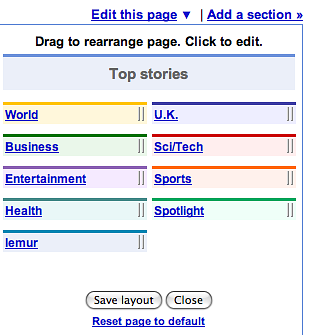
 Vi elsker alle ryddige RSS-hack, ikke sant? Vel, det er noen interessante måter å bruke Google RSS-nyhetsfeeds på. Mange av oss MakeUseOf-lesere er ivrige lesere av Google Nyheter fordi det er en enkel måte å se nyhetsartikler fra aviser over hele verden, gruppert etter emne og også gruppert med lignende overskrifter. Men ikke alle innser at Google Nyheter tilbyr et bredt utvalg av RSS-feeder, som du kan administrere ved hjelp av søkeord og andre nyttige modifikatorer.
Vi elsker alle ryddige RSS-hack, ikke sant? Vel, det er noen interessante måter å bruke Google RSS-nyhetsfeeds på. Mange av oss MakeUseOf-lesere er ivrige lesere av Google Nyheter fordi det er en enkel måte å se nyhetsartikler fra aviser over hele verden, gruppert etter emne og også gruppert med lignende overskrifter. Men ikke alle innser at Google Nyheter tilbyr et bredt utvalg av RSS-feeder, som du kan administrere ved hjelp av søkeord og andre nyttige modifikatorer.
Ved å lære mer om disse RSS-feeds og inkorporere noen interessante triks for å vise og lese disse RSS-nyhetsfeedene, vil du kunne holde på toppen av alle de aller beste nyhetene så enkelt som mulig. Hvordan er det for nyttig?
Opprette RSS-nyhetsfeeder
Å lage generiske og spesifikke nyheter RSS-feeder er en ganske enkel oppgave.
1. Finn ditt foretrukne Google News RSS-feed
Du har sikkert allerede satt opp Google Nyheter for å vise lokale nyheter på ditt foretrukne språk. På bunnen av nyhetssiden ser du en RSS-kobling. Denne koblingen vil gi deg et grunnleggende RSS-feed for Google Nyheter, som inneholder dine valgte lokale nyheter og språk. Abonner på dette hvis du er glad for å ha mange nye oppdateringer.
For meg får jeg: http://news.google.com/news?pz=1&cf=all&ned=uk&hl=en&output=rss

2. Finn RSS-feeder for Google News-emner
Også nederst på Google News-siden er en lenke til “Om Feeds“, som viser deg de ulike nyhetsemnene og RSS-feeds for å abonnere på dem.
For eksempel er Sci-Tech: http://news.google.com/news?ned=us&topic=t&output=rss

3. Opprett et Google News Search RSS-feed
Øverst på Google Nyheter er det allment kjente søkefeltet. Sett inn søkeordet ditt der (ved hjelp av vanlig Google-søkeformatering), og du vil bli presentert med nyheter om det aktuelle emnet. Nederst på siden kan du se RSS-lenken der du kan kopiere RSS-nettadressen eller abonnere på strømmen din.
For eksempel, et grunnleggende nyhetssøk for “Lemur”: http://news.google.com/news?q=lemurs&output=rss
Et nyhetssøk for “Lemur” med mine foretrukne innstillinger: http://news.google.com/news?pz=1&cf=all&ned=uk&hl=en&q=lemur&cf=all&output=rss
4. Endre RSS-feeds
I de forrige eksemplene kan du se emne = t er tech, mens q = lemur er søketermen. Du kan endre ned = oss til ned = uk hvis du foretrekker resultater fra Storbritannia, pluss du kan legge til hl = no hvis du bare vil ha resultatene på engelsk. Siden Google News har allerede blitt konfigurert med mine foretrukne innstillinger, har søket lagt til disse innstillingene i strømmen for meg.
Du kan enten redigere RSS-feedlenken manuelt eller bruke Googles avanserte søkefunksjoner for å legge til flere søkeparametere til nyhetssøk.

For eksempel gir begrensning av søket til den siste måneden oss: http://news.google.com/news?pz=1&cf=all&ned=uk&hl=en&as_scoring=r&as_maxm=2&q=lemur&as_qdr=m&as_drrb=q
& As_mind = 29 & as_minm = 1 & cf = alle & as_maxd = 28 & output = rss
Hvis du vil finjustere strømmen enda mer, bør du vurdere å bruke noe som Yahoo Pipes Slik redigerer du eksisterende RSS-feeder med Yahoo! Rør Slik redigerer du eksisterende RSS-feeder med Yahoo! Rør Les mer .
Hva å gjøre med nyheter RSS-feeder?
Det er mange gode ideer for å bruke disse feeds når du kjenner disse triksene. Kanskje disse scenariene vil hjelpe deg med å tenke på noe du kan bruke.
- Du er en Apple-fanatiker, og du vil gjerne vise nyheter om Apple-produkter og Steve Jobs i sidebjelken til bloggen din.
- Du er student, og du vil gjerne se overskrifter om den nye utviklingen i medisin når det er mulig.
- Du er teknisk profesjonell, og du vil forsikre deg om at du ikke savner noen tekniske nyheter.
- Du er en lemur-spesialist, og du vil at lemuroverskrifter skal fungere nær toppen når du besøker Google Nyheter.
- Du er for tiden veldig interessert i Midtøsten-politikk og ønsker å bli informert om alle oppdateringene via e-post.
Viser og leser Google News RSS-feeder
Nå som du vet hvordan du lager alle disse gode nyhetsfeedene og vet hva du vil holde rede på, er det noen triks du kanskje vil vite om å vise 3 gode måter å lese dine Google Reader-feeder på. 3 Gode måter å lese dine Google Reader-feeder på. Les mer og les RSS-feeds.
1. Legg til en søkeord som et Google News-element
Når du har søkt i Google Nyheter, er det et alternativ nederst på siden til “Opprett din egen tilpassede seksjon for SEARCHTERM“. Klikk det, og det vil legge til søket ditt i ditt daglige Google Nyheter-layout.

Hvis du vil omorganisere siden din, klikker du på “Rediger side” og bestem deg hvor du vil at søkeordet ditt skal fungere.
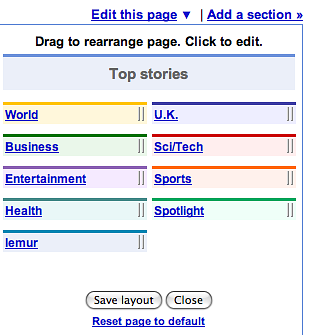
2. Opprett Google Alerts
Hvis det er viktig at du ikke går glipp av nyhetsoppdateringene, kan du prøve å opprette en Google Alert for søket ditt. På bunnen av nyhetssøksiden klikker du på “Opprett en e-postvarsel for SEARCHTERM“. Velg hvor ofte du vil at varselet skal sendes, og om du vil ha det sendt til en e-post eller som en RSS-feed.

3. NewsShow for nettstedet ditt
Google vil tillate deg å vise Google Nyheter på nettstedet ditt, så lenge du overholder strenge regler. Den enkleste måten å sikre at du holder fast i reglene, er å bruke Google NewsShow til å lage widgeten. Du kan tilpasse det hvis du vil, ved å bruke [NO LONGER WORKS] Google NewsShow veiviseren.

4. Legg til nyhetsstrømmer i Google Leser
Hvis du får RSS-feeder i Google Reader, kan du bruke alle slags verktøy for å lese dem, inkludert utgivelser av magasinstilstande som Feedly 3 Gode måter å lese Google Reader-feeder på. 3 Gode måter å lese dine Google Reader-feeder på Les mer .
5. Les nyhetsfeedene dine i Netvibes (eller en annen startside)
Netvibes skjønnhet Hvordan administrere livet ditt helt og fullt Online ved hjelp av Netvibes Slik administrerer du ditt liv helt på nettet Bruke Netvibes Les mer er at du kan lage sider dedikert til bestemte emner, så hvis du studerer et gitt emne, kan du legge til nyhetsfeeds spesifikk for det emnet og sørge for at du holder deg oppdatert mens du studerer.
Fortell oss hva du gjør med Google News RSS-feeds
Vi vet at det finnes utallige andre måter å bruke nyhets RSS-feeder på, så gi oss beskjed om hva du gjør med dem i kommentarene!
Les mer om: Google varsler, Google Nyheter, RSS.


